많은 그래픽 디자인과 웹 개발은 변환에 달려 있습니다. SVG에서 PNG로. 이 글에서는 여러 업계 앱을 사용하여 SVG를 PNG로 변환하는 방법에 대한 자세한 정보를 제공합니다. 이 작업을 수행하기 위해 웹 기반 서비스, 데스크톱 소프트웨어 또는 휴대폰을 사용하는지 여부에 관계없이 고품질 출력을 얻을 수 있는 세부 프로세스와 주요 특성이 제공됩니다.
1부. SVG와 PNG
다음은 SVG와 PNG 파일 형식의 차이점을 비교한 표입니다.
| 특징 | PNG(이동식 네트워크 그래픽) | SVG(확장 가능한 벡터 그래픽) |
| 파일 형식 | 래스터 기반(픽셀 기반). | 벡터 기반(수학적 알고리즘). |
| 해상도 및 확장성 | 해상도는 높지만 확대하면 품질이 저하됩니다. | 품질 저하 없이 무한히 확장 가능합니다. |
| 파일 크기 | 파일 크기가 커지고 처리 및 로드 속도가 느려집니다. | 파일 크기가 작아지고 로드 속도가 빨라집니다. |
| 압축 | 무손실 압축(5-20%)은 품질을 유지하지만 크기가 더 큽니다. | 무손실 압축으로 품질이 유지되고 크기가 작아집니다. |
| 사진에 사용 | 인쇄 및 세부 작업을 위한 고품질 디지털 사진에 적합합니다. | 높은 수준의 사진에는 적합하지 않습니다. |
| 웹 사용 및 SEO | 상세한 웹 그래픽이 있지만 로딩 시간이 느려질 수 있습니다. | 웹 그래픽에 탁월하며 SEO 및 접근성을 지원합니다. |
| 호환성과 복잡성 | 웹 브라우저 및 운영 체제에서 널리 지원됩니다. | 모든 브라우저와 호환되지 않는 고급 기능은 복잡할 수 있습니다. |
| 생기 | 애니메이션을 지원하지 않습니다. | 애니메이션을 지원합니다. |
| 투명도 | 래스터 기반 투명 파일에 이상적인 투명성을 지원합니다. | 웹 디자인에 다양한 투명성을 지원합니다. |
2부. SVG 파일을 PNG로 변환해야 합니까?
SVG는 고품질 인쇄, 기존 브라우저와의 호환성, 래스터 이미지의 상세한 그림이나 투명도를 위해 PNG로 변환할 수 있습니다. SVG는 확장 가능한 웹 그래픽, 로고 및 검색 엔진 친화적인 디자인에 적합합니다. PNG는 문제와 호환성을 해결하는 데 가장 적합한 옵션입니다. SVG는 웹용 파일 크기가 더 작고 품질 손실 없이 확장성이 더 좋습니다. 성능 및 시각적 외관과 관련하여 목적에 적합한 형식을 선택하십시오.
3부. 온라인에서 SVG를 PNG 무료로 변환하는 가장 좋은 방법
AVAide 이미지 변환기 소프트웨어를 설치하지 않고도 SVG를 포함한 100개 이상의 이미지 형식을 PNG로 변환할 수 있는 무료 온라인 도구입니다. 원활하고 안전한 변환 프로세스를 보장하므로 빠르고 효율적인 이미지 변환을 원하는 사용자에게 적합합니다.
주요 특징:
• 이 인터넷 변환기는 비용을 청구하지 않으며 숨겨진 비용이나 구독을 수반하지 않습니다.
• 귀하의 문서 보안과 개인 정보 보호가 보장됩니다. 따라서 데이터가 해킹될 수 없습니다.
• 버튼 하나만 클릭하면 눈 깜짝할 사이에 사진을 변경할 수 있어 전체 과정이 매우 빨라집니다.
• 다양한 사진 형식을 지원하므로 변환 등 거의 모든 파일 형식이 이 프로그램과 호환됩니다. JPEG를 JPG로.
• 시각적인 내용을 완벽하게 유지하므로 시각적인 내용을 변환해도 해상도, 세부 사항 또는 품질이 손실되지 않습니다.
• 널리 사용되는 모든 웹 브라우저 및 운영 체제에서 원활하게 작동하므로 매우 유연합니다.
세부 절차:
1 단계웹 브라우저에서 AVAide Image Converter 공식 웹사이트로 이동합니다. 그런 다음 PNG 원하는 출력 형식으로.
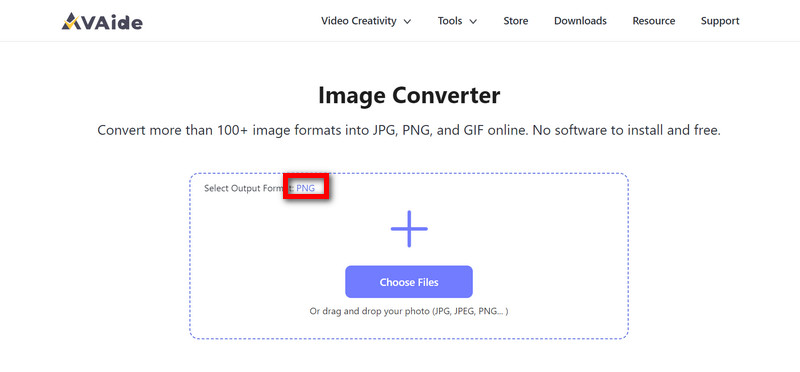
2 단계한 번의 동작으로 SVG 파일을 이 영역으로 직접 끌어다 놓거나 파일 선택 버튼을 클릭하여 변환기에 추가하세요.
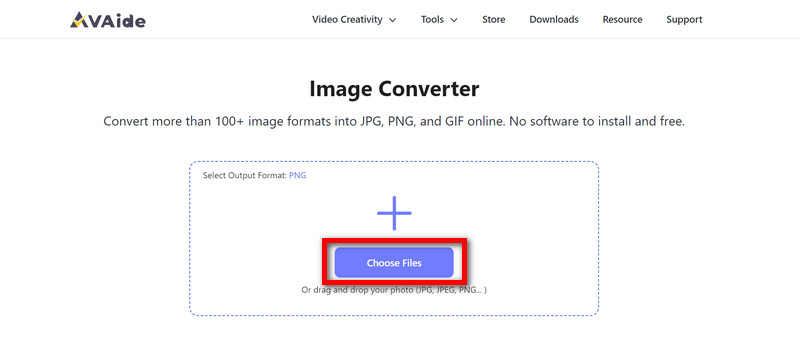
3단계업로드되면 변환기는 원활하고 빠른 변환 프로세스를 위해 즉시 SVG 사진을 PNG 이미지로 변경합니다.
4단계완료되면 모두 다운로드 버튼을 눌러 새로 변환된 PNG 이미지를 컴퓨터나 장치에 저장하세요.
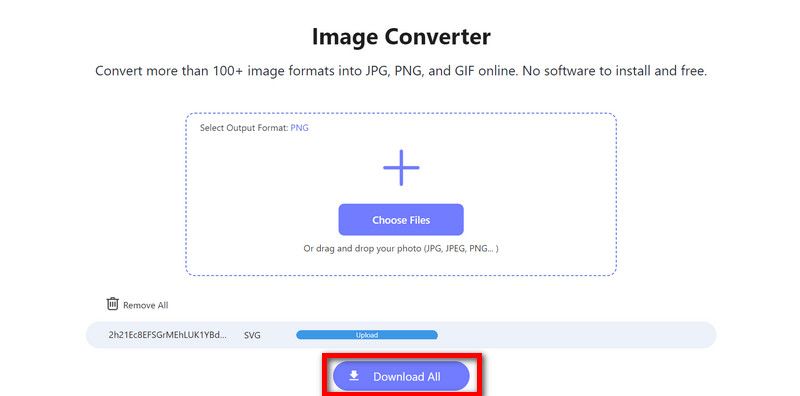
4부. Windows/Mac/Linux에서 SVG를 PNG로 쉽게 변환
PhotoKit은 Windows, Mac 또는 Linux에서 SVG 파일을 PNG로 변환하는 데 도움이 되는 간단한 온라인 프로그램입니다. 이 도구는 모든 일반 브라우저에서 잘 작동하도록 최적화되었으며 변환 프로세스를 매우 안전하고 효율적으로 만들었습니다.
주요 특징:
• 여러 SVG 파일을 PNG로 변환할 수 있으며 SVG에서 JPG로 한번에 포맷하세요.
• Windows, Mac, Linux 사용자가 완벽하게 사용할 수 있습니다.
• 빠른 변환을 위한 사용자 친화적인 드래그 앤 드롭 인터페이스.
• 이미지가 브라우저에서 로컬로 처리되므로 개인 정보 보호가 보장됩니다.
• 배경 제거, 크기 조정, 자르기 등 다양한 도구도 제공됩니다.
세부 절차:
1 단계포토킷(PhotoKit) 웹사이트로 이동하세요. 다음을 찾으세요. SVG 버튼을 클릭하고 클릭하세요. 그런 다음 파일을 다음으로 변환하는 옵션을 찾으십시오. PNG 파일 유형.
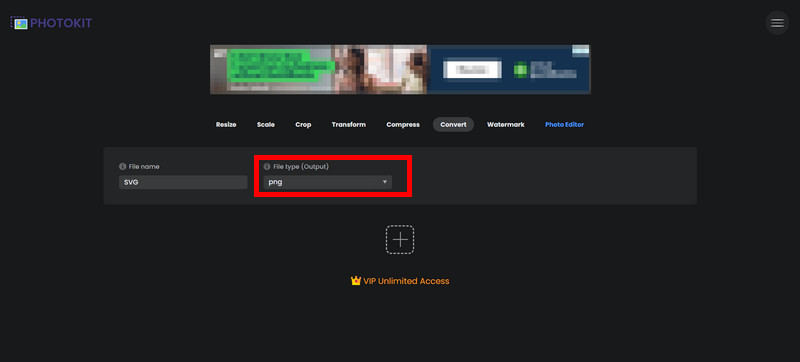
2 단계그런 다음 + 버튼을 클릭하거나 드래그 앤 드롭 영역을 사용하여 단일 또는 여러 파일을 선택합니다.
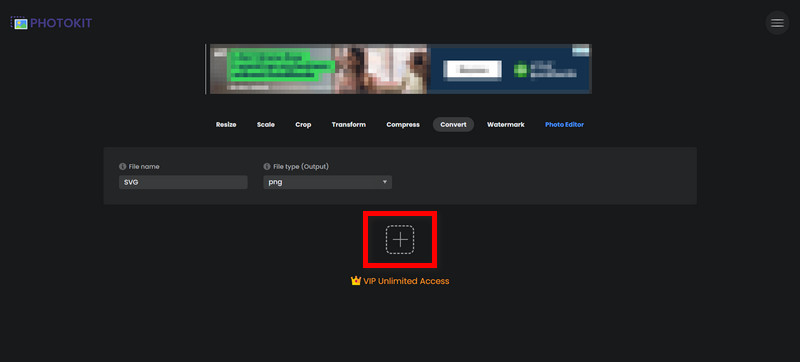
3단계변환기는 원하는 형식을 선택한 후 즉시 작동을 시작하여 모든 SVG 이미지를 PNG 이미지로 변환합니다.
4단계변환한 후 다음을 클릭하세요. 구하다 버튼을 클릭하고 컴퓨터 폴더의 아무 곳에나 저장하세요.
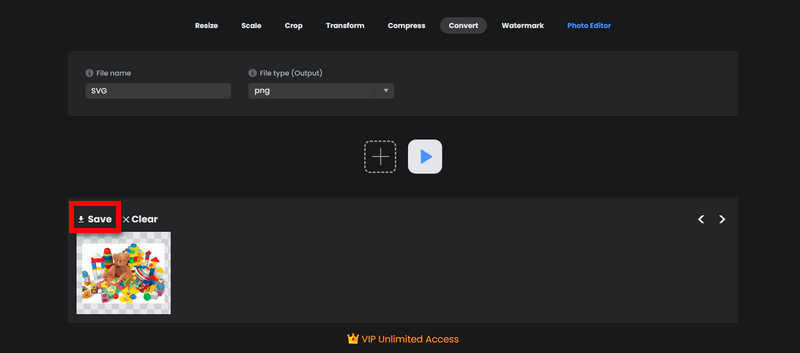
5부. iOS/Android에서 SVG를 PNG로 변환하는 방법
안드로이드의 경우:
Google Play 스토어에는 Image Converter라는 앱이 있는데, 이 앱을 사용하면 다양한 이미지 형식을 더 쉽게 변환할 수 있습니다. 예를 들어 SVG 파일을 PNG 및 기타 형식으로 변환할 수 있으며 이는 벡터 그래픽을 비트맵 이미지로 변환하는 데 유용합니다.
주요 특징:
• SVG, PNG, JPEG, BMP 등 다양한 이미지 형식을 변환할 수 있습니다.
• 변환 중에 이미지 크기를 조정하고 압축할 수 있습니다.
• 변환된 파일은 앱 자체를 통해 직접 액세스할 수 있습니다.
세부 절차:
1 단계Play 스토어에서 설치한 후 기기의 앱 서랍에서 Image Converter 앱을 실행하세요.
2 단계그런 다음 파일 선택 또는 + 버튼을 클릭하고 SVG 파일이 보관되어 있는 장치를 탐색하여 파일을 선택하세요.
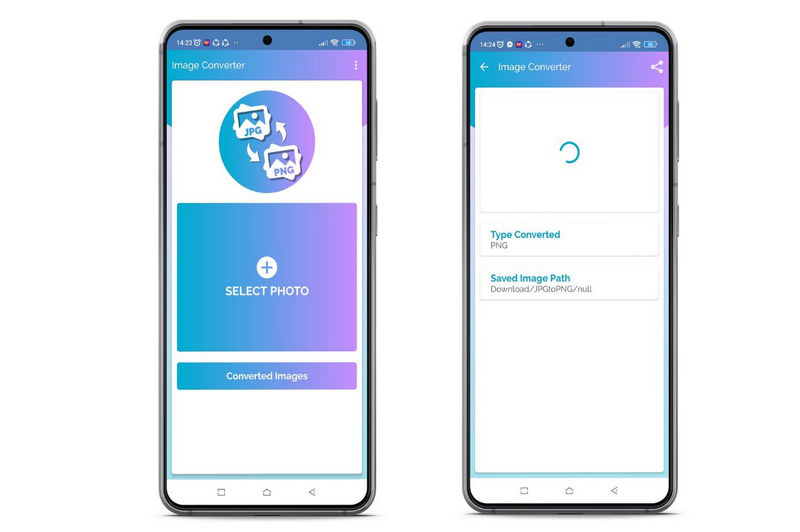
3단계 파일 변환 프로세스 중에 이미지 변환기 앱 내에서 다음을 선택하세요. PNG 표시되는 다른 사용 가능한 옵션 중에서 출력 형식으로
4단계다음으로 전환하다 또는 파일 변환 SVG 파일을 PNG로 변환하는 버튼입니다.
5단계변환이 완료되면 이 애플리케이션의 출력 폴더에서 또는 이미지 변환기의 장치 갤러리에서 직접 PNG 파일을 가져올 수 있습니다.
아이폰의 경우:
Vectornator는 iOS에서 실행되는 벡터 그래픽을 디자인하기 위한 강력한 소프트웨어입니다. 편집이 끝나면 PNG 또는 기타 이미지 형식으로 내보낼 수 있는 SVG 파일을 가져올 수 있습니다.
주요 특징:
• 벡터 그래픽을 정확하게 디자인하고 수정합니다.
• 프로젝트를 PNG와 같은 다양한 형식으로 저장하세요.
• 아마추어와 전문가 모두에게 적합합니다.
세부 절차:
1 단계가장 먼저 iPhone의 홈 화면에서 Vectornator를 엽니다.
2 단계클릭 + 또는 가져오기 버튼을 누른 다음 파일, iCloud 드라이브 등의 SVG 파일로 이동하여 선택하세요.
3단계PNG를 선택하고 공유하다 또는 내 보내다 필요한 경우 버튼을 누르세요.
4단계일반적으로 위쪽을 가리키는 화살표가 있는 사각형으로 표시됩니다. 공유하다 또는 내 보내다 상징. 문서를 저장하려면 다음을 선택하세요. PNG 내보내기 형식 아래에 나열된 옵션에서.
5단계Vectornator의 경우 내보내기 전에 해상도나 품질과 같은 품질을 조정하고 필요한 변경을 수행하기를 원합니다. 필요에 따라 조정이 이루어집니다. 수도꼭지 내 보내다 .png 파일은 장치의 사진 앱이나 이 프로세스 중에 내보내기 위치에 사용되는 다른 대상 폴더에 저장됩니다.
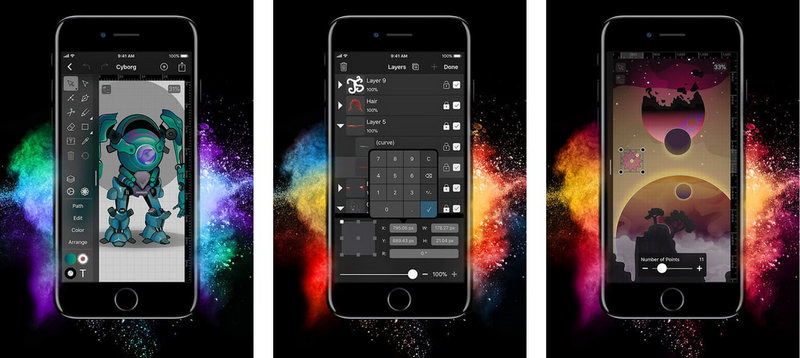
6부. SVG를 PNG로 변환에 대한 FAQ
SVG를 PNG로 변환해야 하는 이유는 무엇입니까?
이미지를 SVG에서 PNG 형식으로 변환하는 것은 웹 기반 그래픽을 만드는 사람들에게 매우 유용할 수 있습니다. 온라인에서 널리 사용되거나 SVG 파일을 지원하지 않는 다른 장치와 호환되는 래스터 기반 이미지를 원하는 경우 필요합니다.
SVG 파일의 형식을 변경하면 이미지 선명도에 영향을 줍니까?
PNG 형식의 이미지 품질은 사용된 배율 인수에 관계없이 세부적인 SVG 파일에서 변환할 때 일반적으로 매우 좋습니다. 그러나 매우 상세하거나 확대된 사례에서는 품질이 약간 저하될 수 있습니다. 그러므로 사용하여 이미지 향상제 도움이 될 수도 있습니다.
애니메이션이 포함된 SVG 파일을 PNG로 변환할 수 있나요?
아니요, PNG는 애니메이션을 지원하지 않습니다. SVG 파일에 애니메이션이 있는 경우 APNG 또는 GIF와 같이 애니메이션이 지원되는 다른 형식으로 변환해야 합니다.
SVG를 PNG로 변환할 때 어떻게 최적의 품질을 얻을 수 있습니까?
제안된 방법은 인터넷용 디스플레이 크기와 같거나 그보다 큰 해상도를 선택하는 것입니다. 레티나 디스플레이의 경우 사진이 선명하게 유지되도록 더 높은 해상도를 고려할 수 있습니다.
SVG에서 PNG 파일을 변환한 후 어떻게 압축해야 합니까?
두 경우 모두 세부 사항을 너무 많이 희생하지 않고 크기를 줄이는 데 도움이 되는 압축 소프트웨어와 이 목적을 위해 특별히 설계된 기타 프로그램 중에서 선택할 수 있습니다.
SVG 파일을 PNG로 변환 웹 그래픽, 출판물, 인쇄 자료의 호환성과 품질이 중요하기 때문에 중요한 단계입니다. 이 지침은 다양한 운영 체제에 맞게 SVG 파일을 PNG로 변환하는 다양한 방법을 제공합니다. 이러한 방법을 사용하면 요구 사항에 맞는 고품질 변환 서비스가 보장됩니다.





